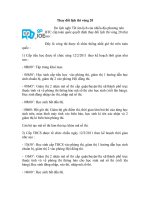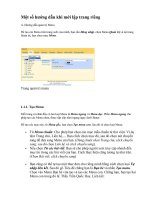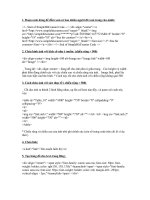Bài soạn Một số code hay
Bạn đang xem bản rút gọn của tài liệu. Xem và tải ngay bản đầy đủ của tài liệu tại đây (69.87 KB, 3 trang )
1. Đoạn code dùng để đếm xem có bao nhiêu người đã xem trang của mình:
<!-- Start of SimpleHitCounter Code --> <div align="center"><a
href="" target="_blank"><img
src=" uid=38358&f=16777215&b=0" border="0"
height="18" width="83" alt="free hit counters"></a><br><a
href="" target="_blank"><font size="-3">free hit
counters</font></a></div> <!-- End of SimpleHitCounter Code -->
2. Chèn hình ảnh với kích cỡ như ý muốn: (chiều rộng < 500)
<div align=center><img height=100 alt=Image src="image link" width=100
alt="Image" /></div>
_ Trong đó: <div align=center> : dùng để cho ảnh nằm ở giữa trang. . Các height và width
phải điền đúng chính xác với các chiều cao và chiều rộng của ảnh. . Image link, phải lấy
link trực tiếp của bức hình. * Cách này chỉ cho chèn ảnh với chiều rộng không quá 500.
3. Cách chèn ảnh với size thực tế ( chiều rộng > 500)
_ Cắt dọc ảnh ra thành 2 hình bằng nhau, up lên cái host nào đấy, và paste cái code này
vào:
<table id="Table_01" width="1000" height="750" border="0" cellpadding="0"
cellspacing="0">
<tr>
<td>
<img src="link ảnh 1" width="500" height="750" alt=""></td> <td> <img src="link ảnh 2"
width="500" height="750" alt=""></td>
</tr>
</table>
* Chiều rộng và chiều cao của ảnh nhớ ghi chính xác (còn số trong code trên chỉ là ví dụ
thôi )
4. Chèn link:
<a href="link">Tên muốn hiển thị</a>
5. Tạo bóng đổ cho text trong Blog:
<div align="center"> <span style="font-family: comic sans ms; font-size: 50px; font-
weight: bolder; color: rgb(130, 130, 130);">huamylinh</span> <span style="font-family:
comic sans ms; font-size: 50px; font-weight: bolder; color: red; margin-left: -295px;
vertical-align: - 5px;">huamylinh</span> </div>
_ Trong đó: font của chữ là comic sans ms, nếu không thích có thể đổi kiểu chữ khác.
6. Code dùng để đóng khung trong blog:
<table background="link" border="1" cellpadding="30" cellspacing="2">
<tbody>
<tr>
<td>
<table style="height: 209px;" align="left" background="link" border="2" cellpadding="0"
cellspacing="0">
<tbody>
<tr>
<td align="left">
<span style="color: rgb(192, 0, 0);">
<div style="margin-left: 40px;">
đoạn text của khung bên trong <br />
</div>
</span>
</td>
</tr>
</tbody>
</table>
<br />
<span style="color: rgb(255, 64, 64);"> đoạn text của khung bên ngoài </span> <br />
</td>
</tr>
</tbody>
</table>
7. Tạo các icon có chứa link:
(nghĩa là trên blog của mình sẽ hiện ra các hình, khi bấm vào hình đó nó sẽ dẫn đến 1 cái
link mình muốn- giống như kiểu [url=link text[/url] trong gvn vậy đó)
<div style="text-align: center;"> <a href="link Blog 1"> <img src="link ảnh 1" alt="Blog
Page" height="47" width="51" alt="Image" /></a></div> <br />
Đoạn code này có nghĩa là: trên màn hình sẽ hiện ra ảnh 1, khi bấm vào sẽ hiện ra page 1.
Nếu muốn làm nhiều thì cứ lặp lại các code trên.
8. Tạo nút tam giác để nghe nhạc trực tiếp
Cách làm rất đơn giản. Hãy dán đoạn code sau vào trước đường link bài hát mà bạn add
trong ô Add url của mục Edit Blast:
<script type="text/javascript" src="
Tác dụng của cái code này là để nghe nhạc trực tiếp trong trang web, với mỗi đường link
đến bài hát trong trang web, nó sẽ khởi tạo 1 cái nút tam giác để bạn có thể bấm vào đó mà
nghe nhạc. Nhưng lưu ý là cái code này chỉ hỗ trợ chơi nhạc mp3 mà thôi Ví dụ
<script type="text/javascript"
src=" />%20Angel.mp3